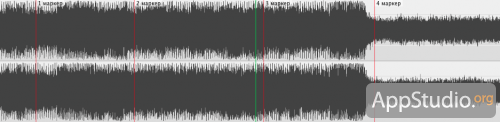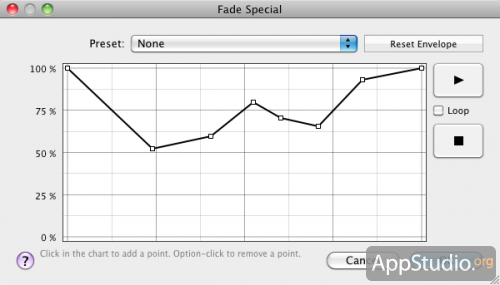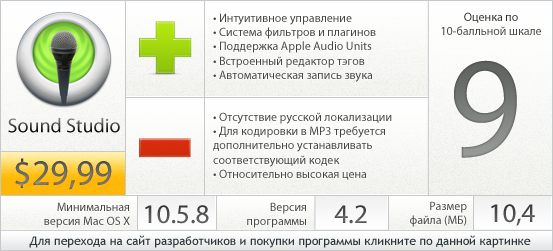[Mac App Store] Sound Studio: мощный аудиоредактор для Mac OS X
![]()
Не секрет, что Mac OS X по праву считается лучшей платформой не только для аудио-и видеомонтажа, да и вообще для творческой работы. И дело здесь не столько в технических возможностях существующих приложений (хотя, если честно, возможности впечатляющие), а в том, насколько удобно и практично организован сам процесс творчества. Именно поэтому большинство дизайнеров, музыкантов и просто творческих людей предпочитают Маки платформе Windows. Темой нашего сегодняшнего обзора станет аудиоредактор Sound Studio, позволяющий легко осуществлять запись звука с различных устройств, а также производить широкий ряд действий по редактированию аудиоматериала.
При запуске Sound Studio пользователь сразу же попадает в главное окно программы. Интерфейс приложения достаточно прост и аккуратен, единственное нарекание вызывают иконки с панели инструментов, грубоватый дизайн которых не слишком вяжется с обликом нативной mac-программы. Разработчиками заявлена поддержка 11 языков локализации, среди которых, к сожалению, отсутствует русский. Впрочем, как мы уже говорили, интерфейс не настолько сложен, чтобы отсутствие русской локализации вызвало какие-либо серьезные затруднения при совершении основных операций.
Функционально окно состоит из нескольких панелей и двух тулбаров (панель управления и панель инструментов), которые расположены вверху и внизу окна программы.
На основной рабочей панели отображается спектограмма загруженного или записанного аудиоматериала, причем раздельно для каждого из ее аудиоканалов. Панель навигации предназначена для быстрого перемещения к нужному участку аудиозаписи. Это достаточно удобно, особенно в том случае, если масштаб спектограммы в основном окне увеличен и для того, чтобы добраться до нужного участка, приходится пользоваться ползунком.
Боковая панель предназначена для отображении названий маркеров, размещенных на спектрограмме и и их временных координат. Примечательно то, что несмотря на отсутствие русской локализации, имена маркеров могут быть написаны не только латиницей, но и кириллицей. Для того, чтобы отредактировать имя маркера, достаточно сделать на нем двойной клик мышкой.

Панель управления, расположенная внизу окна, содержит инструменты управления вопроизведением загруженного аудиоматериала и записью нового. Помимо блока кнопок управления, на панели размещена пара двойных индикаторов уровня записи и уровня громкости проигрываемого материала.
Про панель инструментов стоит рассказать чуть подробнее, так как на нее выведены средства для совершения основных действий с материалом.
- Add Marker. Средство быстрой установки маркера в том месте трека, где находится курсор. Сами маркеры отображаются в виде вертикальных полос, возле которых пишется их название. Изменению может подвергаться не только название маркера (как мы писали чуть выше), но и его местоположение — достаточно кликнуть на маркер и, удерживая кнопку мыши, потянуть его в нужную сторону.
- Normalize. Нормализация всего трека или выделенного его участка. Кликаем в любом месте спектограммы трека, а затем, перемещая курсор в нужную сторону, выделяем участок для нормализации, а затем используем кнопку Normalize. Если нормализация предопалается сразу для всего трека, то ничего выделять не нужно. В следующем окне выставляем уровень нормализации (от 0 до -24 дБ), способ поиска пиковых значений и вычисления нужных изменений, а затем применяем настройки.

- Fade In. Постепенное увеличение громкости звука. Как правило, выставляется в начале трека. Никаких дополнительных настроек не имеет, для использования досточно выделить нужный участок и кликнуть на кнопку. Многократное нажатие усиливает эффект использования функции, вплоть до полного исчезновения звука.
- Fade Out. Постепенное затухание громкости звука. Как правило, выставляется в конце трека и является полной противоположностью предыдущей функции, хотя и имеет аналогичный принцип использования.
- Fade Special. Изменение громкости на определенном участке трека согласно настройкам, выставленным пользователем. После выделения участка трека и клика на нужной кнопке пользователь попадает в отдельное окно, в котором ему предстоит выстроить график изменения громкости. При создании графика можно тут же прослушать результат, используя кнопки воспроизведения и сохранить график в качестве пресета, дабы иметь возможность в будущем использовать его для обработки других треков.
- Crop. Инструмент позволяет осуществлять обрезку ненужного материала, оставляя только то, что нужно. В работе использует не маркеры, а выделение курсором мыши. Принцип работы прост: выделяем нужный фрагмент и кликаем на иконку инструмента — программа сама удалит все то, что не вошло в выделенную область трека.
- Delete. И снова мы видим полную противоположность при при одинаковом принципе использования инструмента. Функция Delete позволяет удалить все то, что попало в выделенную область трека, не затрагивая при этом остальной аудиоматериал. Каких-либо дополнительных настроек для инструмента не предусмотрено.
- Split. Совершенно замечательная функция, позволяющая нарезать трек на фрагменты с заданной длительностью. Функция работает исключительно с использованием маркеров. Расставляем их в нужных местах трека, кликаем на икноку функции и попадаем в отдельное окно, в котором предстоит выбрать выходной формат, в котором будут сохранены фрагменты (AAC, ADTS, AIFF, AIFF-C, Apple Lossless, CAF, FLAC, NeXT/Sun, Ogg Vorbis, Sound Designer II, Tab-delimited Text, WAV), битрейт (от 64 до 320 Kbps), указать путь и папку для сохранения. При желании можно заполнить основниые теги, используя встроенный в программу редактор тегов.
- Sample Rate. Возможность изменить частоту дискретизации трека в диапазоне от 8000 до 192000 Hz. Установка частоты осуществляется выбором одного из фиксированных значений, либо с помощью специального мастера, позволяющего наглядно увидеть изменение размера файла и длительности звучания при выставлении того или иного значения.
- Info. Достаточно удобный редактор тегов, по внешнему виду очень похож на аналогичный инструмент в iTunes. Позволяет просматривать и редактировать широкий ряд тегов (вкладки Info, More Info), добавить слова песни (Lyrics) и обложку альбома (Artwork). Все изменения производятся только в ручном режиме, автоматического поиска и прописывания тегов не предусмотрено.

В плане импорта программа Sound Studio довольно всеядна и поддерживает большое количество аудиоформатов, включая такие распространенные, как MP3, AIFF, AAC, FLAC и другие. Возможности экспорта несколько ограничены: пользователю доступно всего лишь 12 форматов (AAC, ADTS, AIFF, AIFF-C, Apple Lossless, CAF, FLAC, NeXT/Sun, Ogg Vorbis, Sound Designer II, Tab-delimited Text, WAV), а при наличии в системе установленного LAME.Framework программа получает возможность сохранять файлы в формате MP3. При сохранении (экспорте) пользователь имеет возможность не только выбрать выходной формат файла, но и выставить то или иное качество кодирования или дискретизации (в зависимости от формата), а также посмотреть примерный размер файла, который получится в результате операции.

Sound Studio условно относится к классу приложений, в которых на панель инструментов выведена только часть доступных средств обработки материала — немалая часть инструментов и функций распределена по вкладкам меню программы.
- Edit
В этой вкладке меню программы пользователю может пригодиться функция Silence, позволяющая на выделенном участке трека полностью убрать звук.
- Audio
Здесь нам интересна возможность настройки ручной или автоматической записи звука с микрофона или других внешних источников, подключенных к Маку (Audio->Auto Start/Stop Recording). Ручной режим записи, когда пользователю приходится самому нажимать на кнопки начала записи или ее остановки вполне прост и понятен и поэтому не требует каких-либо пояснений. А вот автоматических режимов целых два — запись и остановка по таймеру или, что самое интересное, в зависимости от уровня сигнала в микрофоне или другом источнике. Например, программу можно настроить так, чтобы запись автоматически начиналась при силе звука в 25 dB (шепот человека на расстоянии в 1 м от микрофона), приостанавливалась тогда, когда сила звука падала до 15 dB (едва слышно) и держалась на таком уровне 3 секунды и наконец, прекращалась при уровне 10 dB (почти не слышно), державшемся в течении 6 секунд.
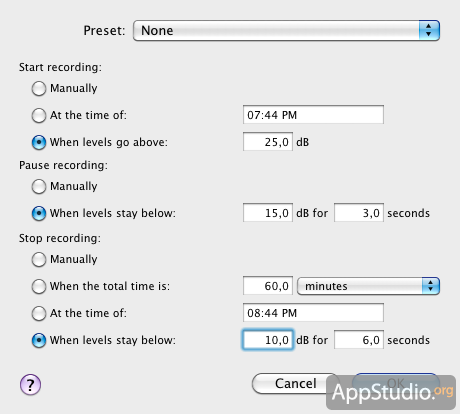
Нелишним окажется и анализатор спектра Фурье, который делает свои вычисления с помощью быстрых алгоритмов преобразования Фурье (Audio->Fourier Spectrum Analysis).
- Insert
Доступ к генераторам шума и тона. Здесь же можно добавить к существующим аудиодорожкам еще несколько, тем самым создавая многоканальные записи. Количество дорожек целиком и полностью зависит от мощности процессора и объема оперативной памяти компьютера.

- Filter
Самая интересная и востребованная вкладка меню программы у большинства пользователей Sound Studio. Многочисленные фильтры, которых здесь собран не один десяток, сгруппированы по 6 разделам вкладки, согласно принципу действия и характеру изменений, вносимых в исходный аудиоматериал. В состав имеющихся фильтров входят как свои собственные, так и фильтры Apple Audio Units.

Кроме всего прочего, приложение может похвастаться развитой системой шорткатов, которой снабжено большинство функций и инструментов, доступных в меню программы. К сожалению, шорткаты жестко заданы и пользовать не сможет поменять их по своему усмотрению.
Все опции меню настроек Sound Studio уместились на одной вкладке, где в трех разделах (General, Audio, Colors) собраные немногочисленные настройки программы.

Из дополнительных особенностей Sound Studio хочется отметить возможность работы в 32- и 64-битном режимах. Любителям 64-битности следует иметь в виду, что 32-битные плагины и фильтры программы будут работать только в том случае, если приложение запущено в аналогичном режиме.
В качестве бонуса разработчики предоставляют возможность бесплатно скачать с сайта набор программ Monbots, которые позволят автоматизировать процесс некоторых операций и проводить пкетную обработку аудиоматериала. Впрочем без установленной Sound Studio они мало на что будут способны, так как для своей работы используют функционал приложения.

Sound Studio удобно будет использовать для оцифровки аналоговых аудиозаписей, создания подкастов, нарезки рингтонов и прочих операций, связанных с обработкой звука. Субъективные впечатленияот работы в программе самые положительные. По функционалу, а местами и по внешнему виду Sound Studio напоминает бесплатное приложение Audacity, которое мы уже как-то рассматривали на страницах нашего сайта. Мы ни в коем случае не хотим сказать, что одни разработчики скопировали функционал программы у других, но, тем не менее, чуство дежавю возникает.
Sound Studio распространяется через Mac App Store и стоит 30 долларов, а на сайте компании-разработчика можно загрузить бесплатную trial-версию приложения, которая будет полностью работоспособна в течение первых 15 запусков.